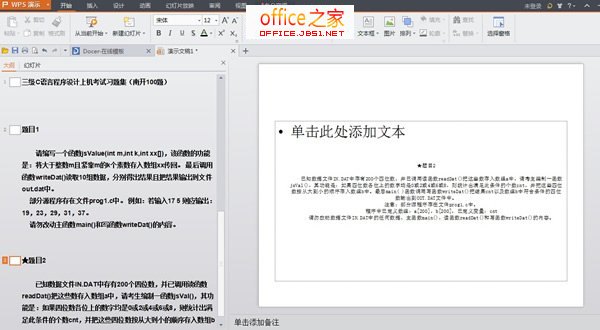在制作PPT時(shí)想必大家都習(xí)慣先在Word中做好文字素材的準(zhǔn)備工作,之后再將文字復(fù)制到PPT中。那么這個(gè)過(guò)程就要考驗(yàn)大家對(duì)word文檔轉(zhuǎn)換為PowerPoint文稿技巧的掌握了,如果你掌握的還不錯(cuò)的話,那么你將會(huì)得心應(yīng)手。如果不是特別的熟練那不妨參考下本文,在接下來(lái)的文章中大家將學(xué)會(huì)WPS2013中如何將word文檔轉(zhuǎn)化成PowerPoint文稿,主要是大綱視圖的使用,有此需求的各位朋友可不要錯(cuò)過(guò)了哈。
1.首先,在WPS2013打開(kāi)需要轉(zhuǎn)換的word文檔,Ctrl+A 組合鍵全部選中文檔內(nèi)容,單擊鼠標(biāo)右鍵,在彈出的下拉框中選擇“復(fù)制”命令,也可以按【Ctrl+C】組合鍵。
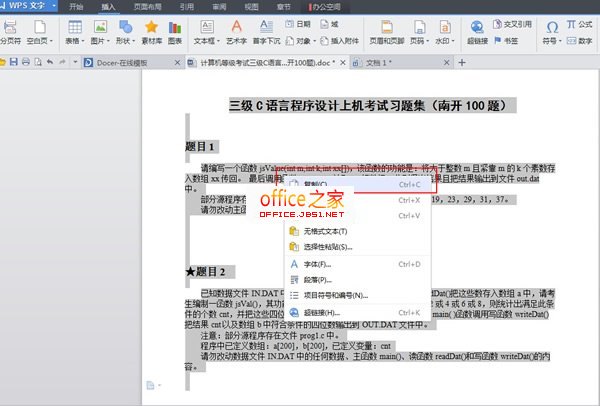
2.啟動(dòng)WPS2013 PowerPoint,單擊鼠標(biāo)左鍵“WPS演示”下拉三角形按鈕,選擇“文件”—“新建”命令。
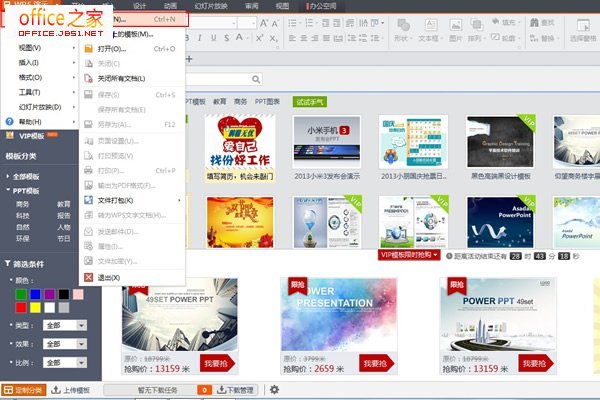
3.選擇菜單欄中的“視圖”——“普通”選項(xiàng)。
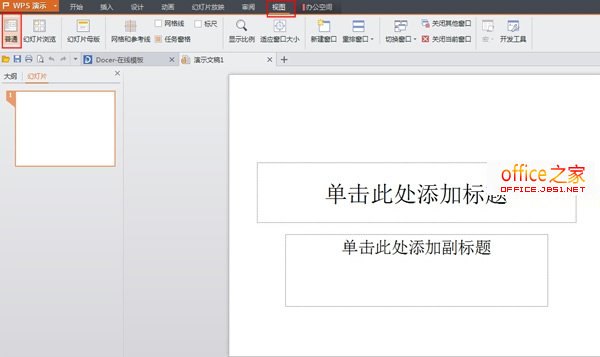
4.單擊“大綱”標(biāo)簽,將光標(biāo)定位到第一張幻燈片處,單擊鼠標(biāo)右鍵選擇“粘貼”命令(也可用Ctrl+V組合鍵),將word文檔中的內(nèi)容粘貼到第一張幻燈片中。
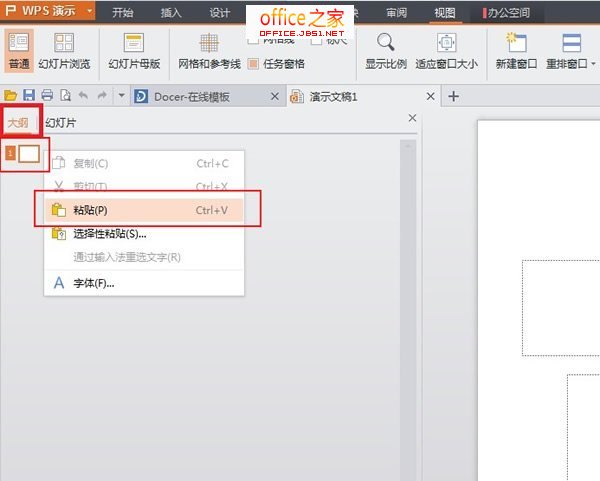
5.可根據(jù)需要對(duì)文本格式進(jìn)行設(shè)置,包括字體、字號(hào)、顏色等設(shè)置。
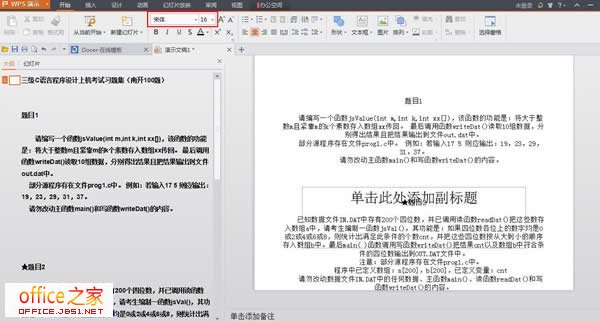
6.將光標(biāo)移動(dòng)到需要?jiǎng)澐譃橄乱粡埢脽羝帲苯影?ldquo;enter”鍵,即可創(chuàng)建一張新的幻燈片。調(diào)整之后,很快就可以完成多張幻燈片的制作。